Un déploiement Cloud Deploy comprend des phases. Une phase est un regroupement logique et ordonné de tâches à effectuer lors d'un déploiement.
Chaque phase comprend des jobs, qui sont les actions à effectuer dans chaque phase (par exemple, deploy ou verify). Chaque job peut avoir zéro ou plusieurs exécutions de job.
Une exécution de job est une instance de job. Si le job n'a pas été exécuté, il n'y a pas d'exécutions de job.
Ce document décrit les phases, les tâches et les exécutions de tâches, et explique comment les gérer.
Structure d'un déploiement
Un déploiement est une ressource Cloud Deploy qui associe une version à une cible.
Phases
Un déploiement se compose d'une ou de plusieurs phases.
Pour une stratégie de déploiement standard, il n'y a qu'une seule phase : stable.
Pour une stratégie de déploiement canari, une phase distincte est prévue pour chaque pourcentage configuré. Par exemple, si vous configurez un déploiement Canary qui déploie 25 %, puis 50 %, puis 100 %, il y aura trois phases :
canary-25canary-50stable
Les noms de phases suivants sont standards : canary-[PERCENTAGE] pour les phases Canary et stable pour la phase à 100 %. Toutefois, si vous configurez une analyse Canary personnalisée ou personnalisée et automatisée, vous pouvez contrôler les noms des phases.
Tâches et exécutions de tâches
Chaque phase de déploiement inclut un ou plusieurs jobs.
Pour un déploiement avec une stratégie de déploiement standard, sans validation de déploiement activée, il n'y a qu'une seule phase (stable).
Pour un déploiement Canary, il existe une phase pour chaque partie du déploiement Canary (par exemple, canary-25, canary-50, stable) et, pour chaque phase, il existe un job deploy. Si la validation est activée, il existe également un job verify pour chaque phase.
Une exécution de job est une instance de job. Par exemple, une exécution de job pour un job deploy est exécutée. Si elle réussit, aucune autre exécution de job n'est effectuée pour ce job. En cas d'échec, vous pouvez réessayer en tant qu'autre exécution de job.
Ignorer des phases la première fois
Certaines stratégies de déploiement (par exemple, Canary) répartissent le trafic entre les anciennes et les nouvelles versions. Si vous effectuez un déploiement vers une cible pour la première fois, il n'y a pas d'ancienne version. Nous ne pouvons donc pas répartir le trafic.
Pour cette raison, lorsque vous déployez un canary pour la première fois, nous ignorons la ou les phases canary et exécutons la phase stable. L'application est ensuite déployée, et les futurs déploiements Canary incluront les phases Canary.
Dans une situation réelle, vous effectuerez généralement un déploiement Canary lorsque votre application est déjà en cours d'exécution. Il est donc rare que vous sautiez cette phase.
États d'un déploiement
Les déploiements, les phases, les jobs et les exécutions de jobs ont tous des états. Cette section décrit les états de chacun.
États de déploiement
Un déploiement peut avoir l'un des états suivants :
APPROVAL_REJECTEDLe déploiement nécessitait une approbation, mais celle-ci a été refusée.
CANCELLEDÉtat final des déploiements qui ont été annulés par un utilisateur.
CANCELLINGUn utilisateur a annulé le déploiement, mais l'annulation n'a pas encore été traitée.
HALTEDDans un déploiement parallèle, si un ou plusieurs déploiements enfants échouent, mais qu'au moins un réussit, le déploiement du contrôleur est ARRÊTÉ s'il y a d'autres phases après celle en cours.
Pour reprendre le déploiement d'un contrôleur arrêté, procédez de l'une des manières suivantes :
Annuler le déploiement du contrôleur
Réessayez ou ignorez les jobs qui ont échoué dans les déploiements enfants.
IN_PROGRESSUne exécution de job est en cours de traitement.
FAILEDUn job a échoué et l'utilisateur n'a pas choisi d'ignorer l'échec.
PENDINGLe déploiement n'a pas encore commencé. Cet état passe à
IN_PROGRESSouCANCELED.PENDING_APPROVALLe déploiement nécessite une approbation, mais n'a pas encore été approuvé.
PENDING_RELEASELe déploiement est en attente de rendu de la version.
SUCCEEDEDLe déploiement est terminé, sans échec.
États des phases
Une phase peut avoir l'un des états suivants :
PENDINGLa phase attend la fin d'une autre phase du déploiement.
IN_PROGRESSLa phase a commencé.
SUCCEEDEDLa phase s'est terminée avec succès.
FAILEDUne tâche de la phase a échoué et l'utilisateur n'a pas choisi d'ignorer l'échec.
ABORTEDUne phase précédente a échoué.
SKIPPEDLorsque vous exécutez une stratégie de déploiement, telle qu'un Canary, Cloud Deploy passe à la phase
stabledans les cas où il n'existe pas encore de version en cours d'exécution de l'application avec laquelle répartir le trafic. Dans ce cas, l'état est défini surSKIPPED.
États des jobs
Une tâche peut présenter l'un des états suivants :
ABORTEDSi une phase échoue, les phases suivantes sont abandonnées.
Si un job échoue et que cet échec n'est pas ignoré, les jobs suivants sont abandonnés. Par exemple, si une phase inclut un job de déploiement et un job de validation, et que le job de déploiement échoue, le job de validation est abandonné.
DISABLEDIl est possible que certains jobs d'une phase soient désactivés. Par exemple, les phases incluent toujours des tâches de validation, que l'option Validation soit activée ou non. Si la validation n'est pas activée, le job de validation est défini sur
DISABLED.FAILEDL'exécution d'un job pour ce job a échoué, et l'utilisateur n'a pas choisi d'ignorer l'échec.
L'utilisateur a choisi d'arrêter l'exécution du job pour ce job.
IGNOREDL'exécution d'un job pour ce job a échoué, et l'utilisateur a choisi d'ignorer l'échec.
IN_PROGRESSUne exécution de job est actuellement en cours pour ce job.
PENDINGL'exécution de ce job est en attente, car une autre phase ou un autre job n'est pas terminé.
SKIPPEDLorsque vous exécutez une stratégie de déploiement, telle qu'un Canary, Cloud Deploy passe à la phase
stabledans les cas où il n'existe pas encore de version en cours d'exécution de l'application avec laquelle répartir le trafic. Dans ce cas, l'état des jobs des phases ignorées est défini surSKIPPED.SUCCEEDEDL'exécution du job s'est terminée avec succès, et le job suivant de la phase a commencé, ou la phase suivante a commencé ou est prête à commencer (peut-être en attente d'une saisie de l'utilisateur), ou le déploiement est terminé.
États d'exécution du job
FAILEDL'exécution du job a échoué.
IN_PROGRESSL'exécution du job a commencé, mais n'est pas terminée.
TERMINATEDL'utilisateur a mis fin à l'exécution du job.
TERMINATINGL'utilisateur a mis fin à l'exécution du job, mais celle-ci n'est pas encore terminée.
SUCCEEDEDLorsqu'une exécution de job se termine correctement, sans échec ni arrêt par un utilisateur, elle passe à l'état
SUCCEEDED, ce qui
Gérer votre déploiement
À l'aide de la console Google Cloud ou de Google Cloud SDK, vous pouvez effectuer les opérations suivantes avec un déploiement progressif Cloud Deploy :
Si vous utilisez le déploiement parallèle avec une stratégie de déploiement Canary, consultez Gérer les déploiements Canary parallèles.
Avancer un déploiement
Pour les cibles configurées pour utiliser une stratégie de déploiement autre que "standard", vous devez faire progresser le déploiement de phase en phase.
Par exemple, si vous avez configuré une cible pour effectuer un déploiement Canary simple avec des phases de 50 % et stable (100 %) uniquement, vous devrez faire progresser le déploiement une fois, de la phase canary-50 à la phase stable (100 %).
gcloud
gcloud deploy rollouts advance ROLLOUT_NAME \
--release=RELEASE_NAME \
--delivery-pipeline=PIPELINE_NAME \
--region=REGION
Où :
ROLLOUT_NAME est le nom du déploiement en cours que vous faites passer à la phase suivante.
RELEASE_NAME est le nom de la version à laquelle appartient ce déploiement.
PIPELINE_NAME est le nom du pipeline de déploiement que vous utilisez pour gérer le déploiement de cette version.
REGION est le nom de la région dans laquelle la version a été créée, par exemple us-central1. Obligatoire.
Pour en savoir plus sur la commande gcloud deploy rollouts advance, consultez la documentation de référence de Google Cloud SDK.
Console
Cliquez sur votre pipeline dans la liste des pipelines de diffusion.
La page "Détails du pipeline de diffusion" affiche une représentation graphique de la progression de votre pipeline de diffusion.
Dans l'onglet Déploiements, sous Détails du pipeline de diffusion, cliquez sur le nom de votre déploiement.
La page de détails du déploiement s'affiche.
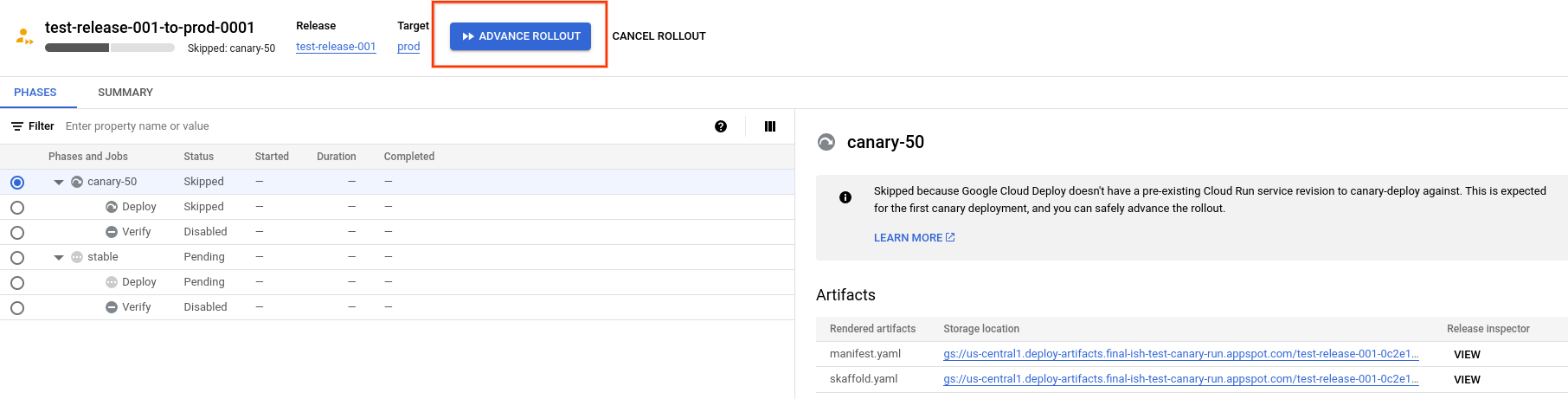
Notez que dans cet exemple, le déploiement comporte une phase
canary-50et une phasestable. Votre déploiement peut comporter plus de phases ou des phases différentes.Cliquez sur Avancer le déploiement.
Le déploiement passe à la phase suivante.
Annuler un déploiement
Vous pouvez annuler tout déploiement qui n'est pas terminé. Vous pouvez également annuler un déploiement ayant échoué pour éviter d'autres actions à ce niveau (comme ignorer ou réessayer). Le déploiement doit être dans l'un des états suivants :
FAILEDHALTEDIN_PROGRESSPENDINGPENDING_APPROVALPENDING_RELEASE
Une fois que vous avez annulé un déploiement, il passe à l'état CANCELLING jusqu'à ce que toutes les exécutions de tâches en attente soient terminées. Vous pouvez mettre fin aux exécutions de jobs en attente que vous ne souhaitez pas attendre. Une fois le déploiement CANCELLED, il ne peut plus être avancé ni modifié.
Pour annuler un déploiement :
gcloud
gcloud deploy rollouts cancel ROLLOUT_NAME \
--release=RELEASE_NAME \
--delivery-pipeline=PIPELINE_NAME \
--region=REGION
Où :
ROLLOUT_NAME est le nom du déploiement en cours que vous faites passer à la phase suivante.
RELEASE_NAME est le nom de la version à laquelle appartient ce déploiement.
PIPELINE_NAME est le nom du pipeline de déploiement que vous utilisez pour gérer le déploiement de cette version.
REGION est le nom de la région dans laquelle la version a été créée, par exemple us-central1. Obligatoire.
Pour en savoir plus sur la commande gcloud deploy rollouts cancel, consultez la documentation de référence de Google Cloud SDK.
Console
Cliquez sur votre pipeline dans la liste des pipelines de diffusion.
La page "Détails du pipeline de diffusion" affiche une représentation graphique de la progression de votre pipeline de diffusion.
Dans l'onglet Déploiements, sous Détails du pipeline de diffusion, cliquez sur le nom de votre déploiement.
La page de détails du déploiement s'affiche.
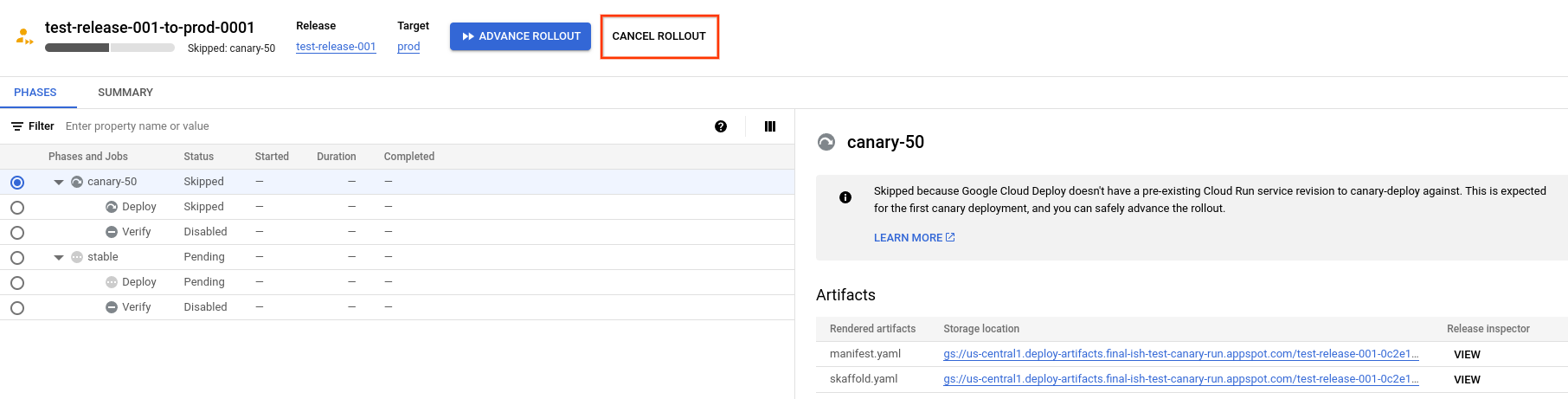
Notez que dans cet exemple, le déploiement comporte une phase
canary-50et une phasestable. Votre déploiement peut comporter plus de phases ou des phases différentes.Cliquez sur Annuler le déploiement.
Le déploiement est annulé.
Arrêter l'exécution d'un job
Vous pouvez mettre fin à une exécution de job en cours. Vous pouvez le faire, par exemple, si une exécution de job semble prendre trop de temps ou ne pas fonctionner comme prévu. Pour pouvoir mettre fin à l'exécution d'un job, celle-ci doit être IN_PROGRESS.
gcloud
gcloud deploy job-runs terminate JOB_RUN_ID \
--release=RELEASE_NAME \
--delivery-pipeline=PIPELINE_NAME \
--rollout=ROLLOUT_NAME \
--region=REGION
Où :
JOB_RUN_ID est l'UUID de l'exécution du job que vous souhaitez arrêter. Vous trouverez l'ID d'exécution du job dans la console Google Cloud , pour Cloud Deploy, sur la page de déploiement progressif :
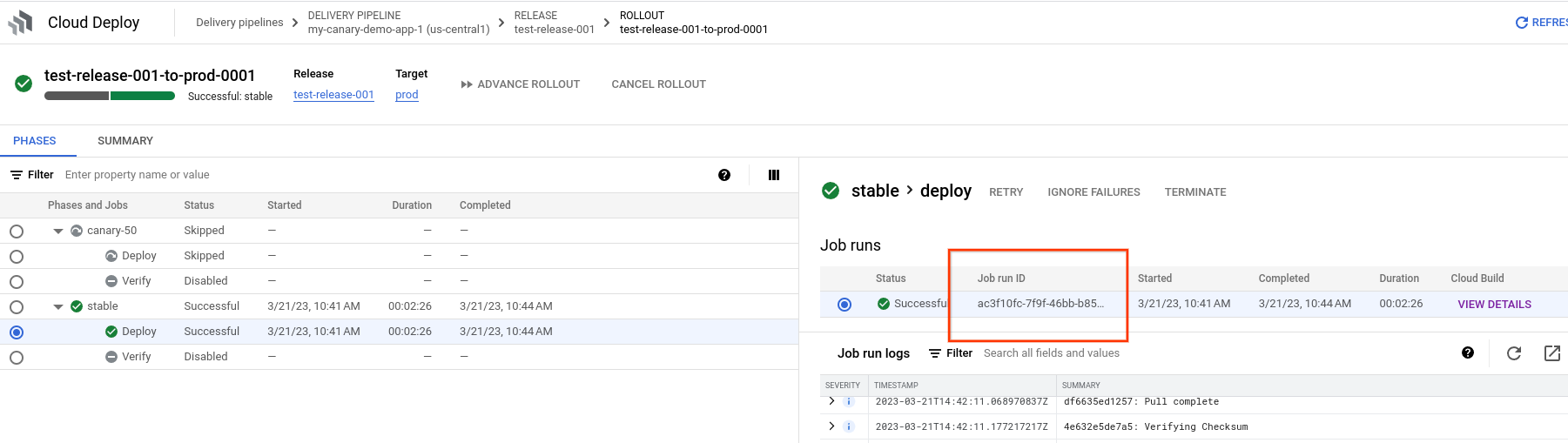
Vous pouvez également obtenir l'ID des exécutions de job à l'aide de la commande gcloud deploy rollouts
describe.
RELEASE_NAME est le nom de la version à laquelle appartient cette exécution de job.
PIPELINE_NAME est le nom du pipeline de déploiement que vous utilisez pour gérer le déploiement de cette version.
ROLLOUT_NAME est le nom du déploiement dont fait partie cette exécution de job.
REGION est le nom de la région dans laquelle la version a été créée, par exemple us-central1. Obligatoire.
Pour en savoir plus sur la commande gcloud deploy job-runs terminate, consultez la documentation de référence de Google Cloud SDK.
Console
Cliquez sur votre pipeline dans la liste des pipelines de diffusion.
La page "Détails du pipeline de diffusion" affiche une représentation graphique de la progression de votre pipeline de diffusion.
Dans l'onglet Déploiements, sous Détails du pipeline de diffusion, cliquez sur le nom de votre déploiement.
La page de détails du déploiement s'affiche.
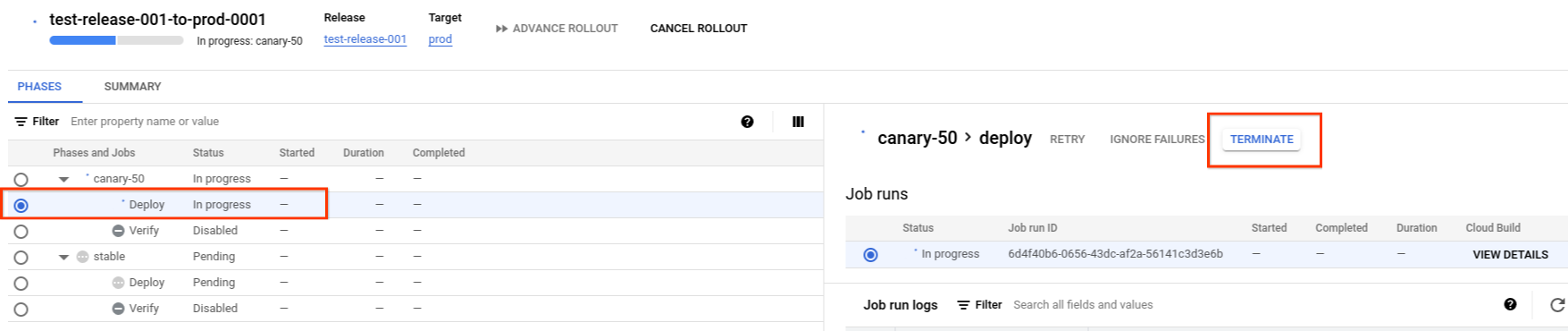
Notez que dans cet exemple, le déploiement comporte une phase
canary-50et une phasestable. Votre déploiement peut comporter plus de phases ou des phases différentes.Sous Phases, cliquez sur la phase qui inclut le job dont vous souhaitez arrêter l'exécution.
Sous Exécutions de job, sélectionnez l'exécution de job spécifique que vous souhaitez arrêter, puis cliquez sur Arrêter.
L'exécution du job est arrêtée et l'état du job, tel qu'indiqué dans le tableau Phases, est
Failure.
Une fois l'exécution d'un job terminée, le job est considéré comme ayant échoué. Vous pouvez alors effectuer l'une des opérations suivantes :
- Laissez-le tel quel et ignorez le déploiement ayant échoué.
- Relancer le job
- Ignorer le job et passer au job ou à la phase suivante du déploiement
Ignorer un job
Vous pouvez ignorer un job ayant échoué et passer immédiatement au job suivant de la phase. Il est possible que ce job ait échoué pour une raison quelconque, y compris si vous ou une autre personne avez arrêté une exécution de job pour ce job.
Un échec de tâche signifie un échec de phase et un échec de déploiement. Toutefois, si vous ignorez l'échec, la phase et le déploiement peuvent progresser et atteindre finalement l'état SUCCEEDED.
gcloud
gcloud deploy rollouts ignore-job ROLLOUT_NAME \
--release=RELEASE_NAME \
--delivery-pipeline=PIPELINE_NAME \
--job-id=JOB_ID \
--phase-id=PHASE_ID \
--region=REGION
Où :
ROLLOUT_NAME est le nom du déploiement dont fait partie cette exécution de job.
RELEASE_NAME est le nom de la version actuelle qui inclut ce job.
PIPELINE_NAME est le nom du pipeline de déploiement que vous utilisez pour gérer le déploiement de cette version.
JOB_ID est le nom du job à ignorer, par exemple DEPLOY. Vous trouverez le nom du job dans le tableau Phases du déploiement, dans la console Google Cloud :
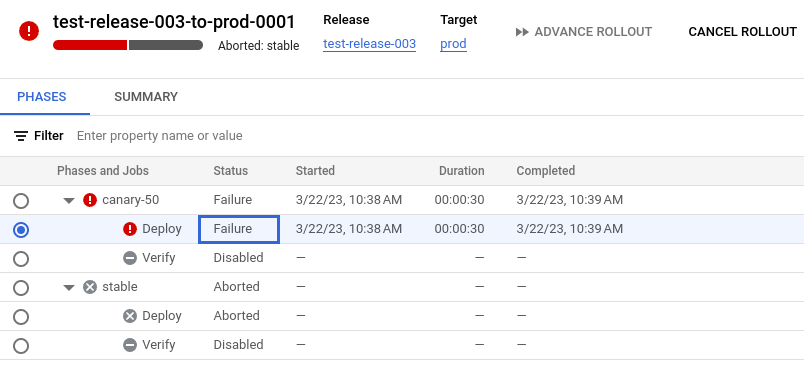
PHASE_ID est le nom de la phase qui inclut le job que vous ignorez.
REGION est le nom de la région dans laquelle la version a été créée, par exemple us-central1.
Pour en savoir plus sur la commande gcloud deploy rollouts ignore-job, consultez la documentation de référence de Google Cloud SDK.
Console
Cliquez sur votre pipeline dans la liste des pipelines de diffusion.
La page "Détails du pipeline de diffusion" affiche une représentation graphique de la progression de votre pipeline de diffusion.
Dans l'onglet Déploiements, sous Détails du pipeline de diffusion, cliquez sur le nom de votre déploiement.
La page de détails du déploiement s'affiche.
Sélectionnez le job en échec à ignorer.
Cliquez sur le bouton Ignorer les échecs.
L'exécution du job ayant échoué est ignorée, et le déploiement se poursuit comme si le job avait réussi. En d'autres termes, s'il existe d'autres jobs dans la même phase, ils sont exécutés. Sinon, le déploiement est prêt à passer à la phase suivante.
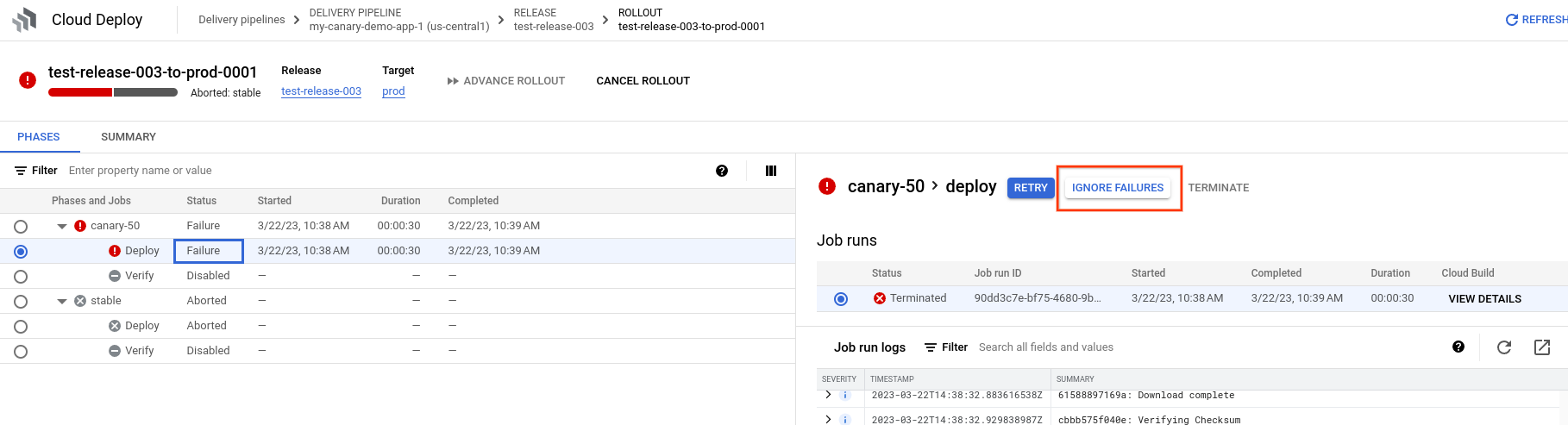
Relancer un job en échec
Vous pouvez relancer une exécution de job qui a échoué. La tâche peut échouer pour l'une des raisons suivantes :
L'exécution d'un job n'a pas pu être menée à bien.
Par exemple, une erreur d'autorisation peut s'être produite.
Un utilisateur a arrêté l'exécution d'un job à partir de ce job.
Si vous mettez fin à l'exécution d'un job, celui-ci échoue. Vous pouvez alors réessayer de l'exécuter.
Un test de validation a échoué.
Pour un job de validation, un test de validation a échoué. Même si le job de validation s'est terminé correctement, l'un de vos tests de validation a échoué. Nous le signalons donc dans le job de validation. Dans ce cas, vous devez réessayer le job pour déboguer le test ayant échoué par rapport à votre application.
Pour relancer une tâche ayant échoué :
gcloud
gcloud deploy rollouts retry-job JOB_NAME \
--release=RELEASE_NAME \
--delivery-pipeline=PIPELINE_NAME \
--rollout=ROLLOUT_NAME \
--phase=PHASE_ID \
--region=REGION
Où :
JOB_NAME est le nom du job que vous relancez. Par exemple, si vous relancez le job de validation après un échec de la validation, la valeur sera verify.
RELEASE_NAME est le nom de la version à laquelle appartient cette exécution de job.
PIPELINE_NAME est le nom du pipeline de déploiement que vous utilisez pour gérer le déploiement de cette version.
ROLLOUT_NAME est le nom du déploiement dont fait partie cette exécution de job.
PHASE_ID est le nom de la phase à laquelle appartient cette tâche. Par exemple, canary-50 ou stable.
REGION est le nom de la région dans laquelle la version a été créée, par exemple us-central1. Obligatoire.
Pour en savoir plus sur la commande gcloud deploy rollouts retry-job, consultez la documentation de référence de Google Cloud SDK.
Console
Cliquez sur votre pipeline dans la liste des pipelines de diffusion.
La page "Détails du pipeline de diffusion" affiche une représentation graphique de la progression de votre pipeline de diffusion.
Dans l'onglet Déploiements, sous Détails du pipeline de diffusion, cliquez sur le nom de votre déploiement.
La page de détails du déploiement s'affiche.
Sous Phases et jobs, cliquez sur la phase qui inclut le job que vous relancez.
Sélectionnez le job à relancer.
Cliquez sur Réessayer, puis confirmez.
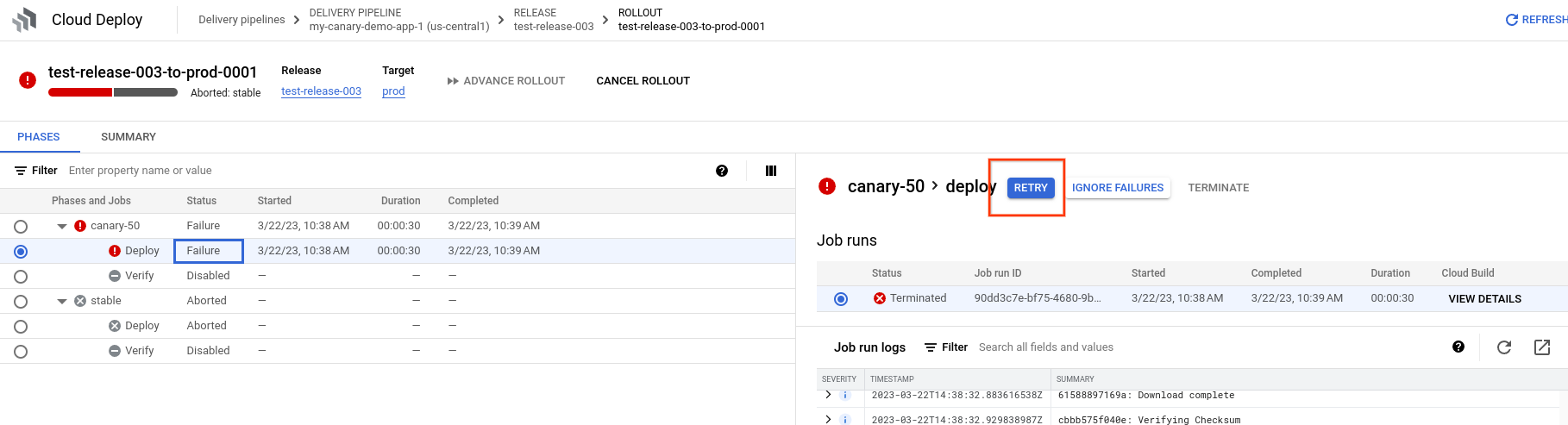
L'exécution du job est relancée et l'état du job, tel qu'indiqué dans le tableau Phases, est "en cours". S'il existe d'autres jobs dans la même phase, ils sont exécutés. Sinon, le déploiement est prêt à passer à la phase suivante.
Étapes suivantes
Découvrez le fonctionnement des stratégies de déploiement dans Cloud Deploy.
Pour en savoir plus sur la façon dont les déploiements progressifs, les phases, les jobs et les exécutions de jobs s'intègrent au reste de Cloud Deploy, consultez la documentation sur l'architecture du service Cloud Deploy.

